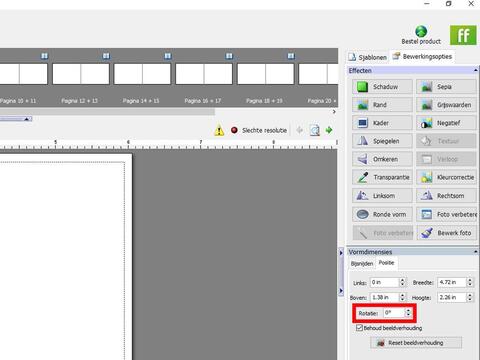3 tips om supersnel een fotoboek te maken
Gepubliceerd op 22 april 2017 Het maakt niet uit of je nu een klein fotoboekje wilt maken die je vult met foto’s van een dagje weg of een groot fotoboek die vol zit met foto’s van een wereldreis, het gaat je soms heel wat tijd kosten om een mooi fotoboek te maken. Je wilt natuurlijk alle belangrijke momenten in jouw fotoalbum hebben. Wil jij weten hoe je efficiënt en snel te werk kan gaan? Dan ben je bij dit blog op de juiste plek.
Wees selectief met je foto’s
Selfies, foto’s van gebouwen, gerechten en de zee. Maak jij ook altijd van alles foto’s? Dan kan het best zo zijn dat je van een dagje weg al gauw op 150 foto’s zit.
Selecteer daarom eerst in een aparte map de foto’s die je echt in het fotoboek wilt hebben. Heb je geen idee waar je dan moet beginnen? Selecteer je foto’s op basis van gebeurtenissen.
Bedenk van te voren hoeveel pagina’s je per moment wilt hebben en kies aan de hand daarvan hoeveel foto’s dit ongeveer kunnen zijn.
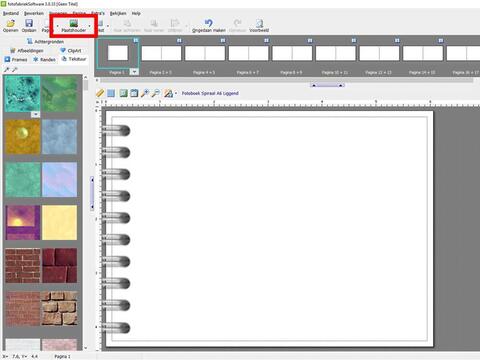
Gebruik de sjablonen in de software
Zit de perfecte sjabloon voor jouw fotoboek er niet tussen? Dan is er gelukkig geen reden tot paniek. Je kunt namelijk makkelijk je eigen sjabloon maken met de knop:
Plaatshouder. Hier kun je zelf kiezen hoe groot jouw foto moet zijn, waar je de foto wilt hebben en of je een staande of liggende foto wilt gebruiken.
Wil je de opmaak vaker gebruiken in het fotoboek? Sla jouw eigen ontworpen sjabloon dan op bij Gebruiker sjablonen. Dit doe je door op de rechtermuisknop te drukken en onderaan staat: toevoegen aan sjablonen.
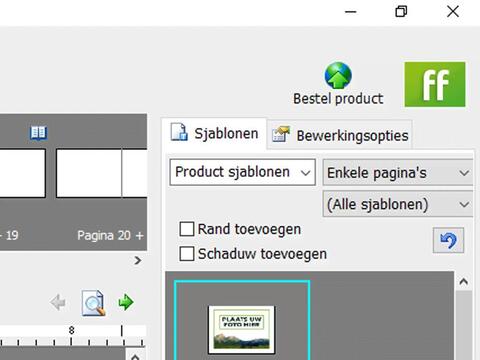
Een combinatie-fotoboek
Heb je meerdere weekendjes weg erop zitten, dan is het superhandig om dit te combineren in 1 fotoalbum. Het eerste deel vul je met foto’s van een weekendtrip en het tweede deel draai je om en vul je met foto’s van de tweede trip.
De pagina kun je namelijk 180 graden draaien bij vormdimensies->positie->rotatie.
Heb je tekst op de pagina of meerdere foto’s? Dan kun je ervoor zorgen dat dit allemaal tegelijk meedraait. Dit doe je door alles te selecteren, met je rechtermuisknop te drukken en groeperen te selecteren.